Как исправить экран support.apple.com/ipad/restore
Вы когда-нибудь сталкивались с сообщением об ошибке support.apple.com/ipad/restore? Если да, то вы пришли именно туда, где найдете лучшие для вас ответы на эту проблему.
Устранение 150+ системных проблем iOS / iPadOS / tvOS, таких как застревание на логотипе Apple, экран не включается, ошибка support.apple.com/ipad/restore и т. д.
Приведенная ниже статья даст вам лучшие решения для вашего support.apple.com/iPad/restore экрана.
Решение 1: Принудительная перезагрузка iPad
Иногда принудительный перезапуск любого из ваших устройств, будь то iPad или любое другое устройство, помогает вам решить любую проблему. Что на самом деле делает принудительный перезапуск, так это освобождает несколько общих ресурсов, которые требуются при обновлении iOS. Выполните следующие действия, чтобы принудительно перезагрузить iPad с проблемой «Сообщение об ошибке support.apple.com/ipad/restore не удалось».
Шаг 1: Нажмите и удерживайте кнопку сна / пробуждения вашего iPad, а также кнопку «Домой» одновременно в течение 10 секунд (по крайней мере).
Шаг 2: Отпустите кнопки, как только вы увидите логотип Apple на экране вашего iPad.

Решение 2: Обновление iPad с помощью iTunes
Иногда просто обновление iPad с самой последней версией iOS может помочь вам решить ошибку support.apple.com/ipad/restore. Это самый простой, а также простой способ решения проблемы, может быть использован и для решения вашей проблемы. Выполните следующие действия, чтобы обновить iPad с помощью iTunes.
Шаг 1: Убедитесь, что у вас есть самая последняя версия iTunes на вашем компьютере. Просто подключите iPad к проблеме с компьютером.
Шаг 2: Как только ваш iPad подключен к компьютеру, запустите iTunes. Теперь выберите свой iPad из списка. Нажмите на опцию Сводка и далее нажмите на опцию «Проверить наличие обновлений».
Шаг 3: Нажмите «Загрузить и обновить». Когда вас попросят ввести какой-либо пароль, просто предоставьте его.

Решение 3: Исправьте ошибку support.apple.com/ipad/restore с помощью 1 щелчка мыши
В случае, если вышеуказанные методы просто не работают для вас, и вы все еще застряли с сообщением об ошибке support.apple.com/ipad/restore, попробуйте использовать Tenorshare ReiBoot. Программное обеспечение поможет вам выйти из режима восстановления вашего iPad, и это тоже в 1 клик. Поскольку на экране вашего iPad отображается логотип зарядного кабеля, а иногда и логотип iTunes, есть вероятность, что он застрял в режиме восстановления. ReiBoot поможет вам легко вывести iPad из режима восстановления. Кроме того, инструмент также может помочь вам решить любые проблемы, связанные с застреванием в отношении вашего iPad. Простая в использовании функция и эффективность инструмента делают программное обеспечение высоким по сравнению с другими предварительными обрезками, доступными на рынке. При необходимости вы даже можете войти в режим восстановления с помощью этого инструмента, не потратив ни копейки. Выполните следующие действия, чтобы использовать ReiBoot для решения проблемы «сообщение об ошибке support.apple.com/ipad/restore сообщение».
Шаг 1: Подключите свой iPad, занимающийся проблемой support.apple.com/ipad/restore экрана, к вашему ПК с помощью USB-кабеля. Как только Tenorshare ReiBoot будет запущен на вашем ПК, ваш iPad будет автоматически обнаружен, затем нажмите «Вход/выход из режима восстановления».

Шаг 2: Затем выберите «Стандартное восстановление» и нажмите «Загрузить», как только вы войдете на эту страницу, чтобы получить последний пакет прошивки онлайн.

Шаг 3: На следующем экране нажмите «Начать стандартное восстановление», чтобы начать восстановление вашего iPad. После завершения процесса устройство перезагрузится в обычном режиме.


Решение 4: Восстановление iPad из iTunes
Окончательным решением в нашем списке является простое восстановление ошибочного iPad iTunes. Вы можете восстановить свой iPad до такой степени, что он работает безупречно из резервной копии iTunes. Надеемся, что восстановление из iTunes поможет вам избавиться от ошибки. Выполните следующие действия, чтобы легко восстановить iPad из iTunes.
Шаг 1: подключите iPad и ПК и убедитесь, что на вашем ПК установлена последняя версия iTunes.
Шаг 2: Как только ваш iPad подключен к вашему ПК, запустите iTunes. Просто выберите свой iPad. Затем нажмите на опцию «Восстановить iPad».
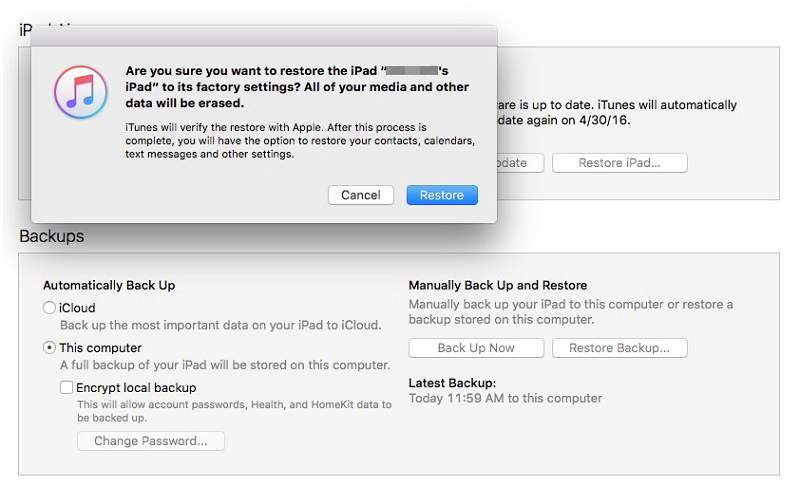
В приведенной выше статье были показаны и обсуждены 4 различных, но простых способа решения проблемы support.apple.com/ipad/restore экрана. Мы настоятельно рекомендуем Tenorshare Reiboot, если ни один из других методов не дает вам успеха. Reiboot является самым простым и эффективным решением для любого вида проблем iOS. Поделитесь своим отзывом с нами в разделе комментариев ниже.
Выскажите своё мнение
Оставить комментарий
Оставьте свой отзыв о статьях Tenorshare

ReiBoot для iOS
№1 Бесплатное ПО для восстановления и ремонта системы iOS
Быстрое и простое восстановление









